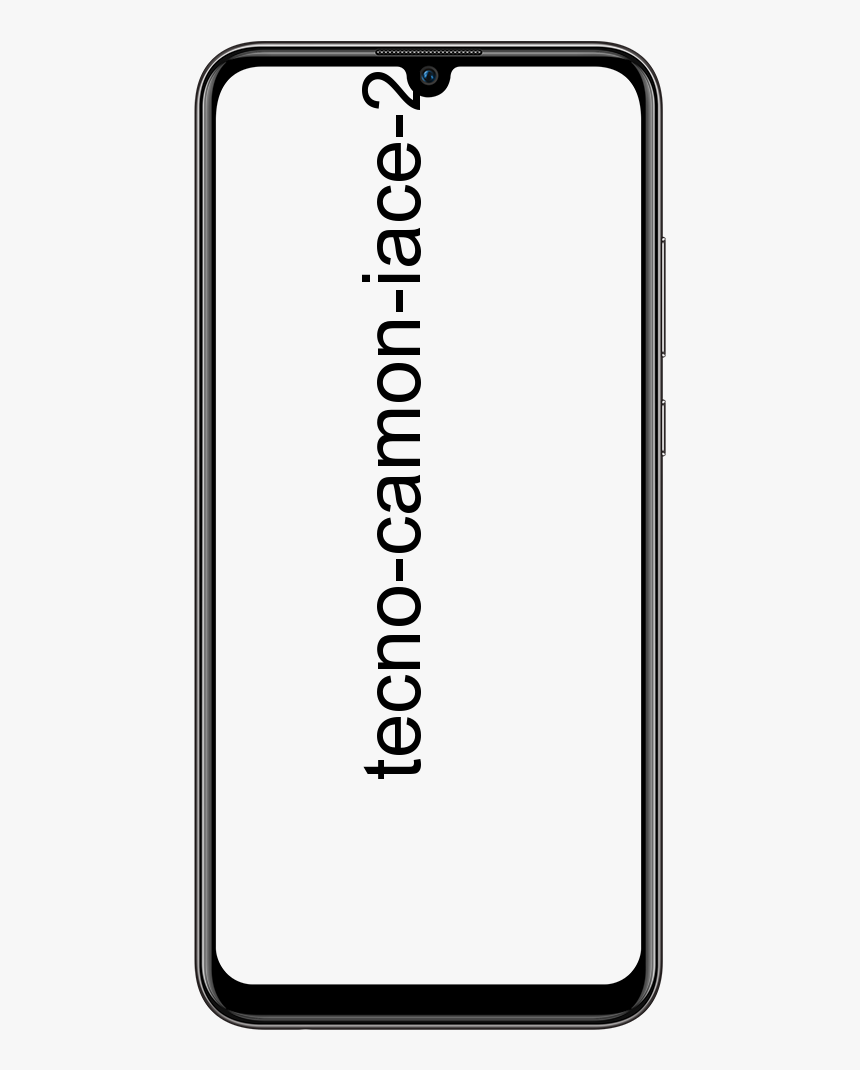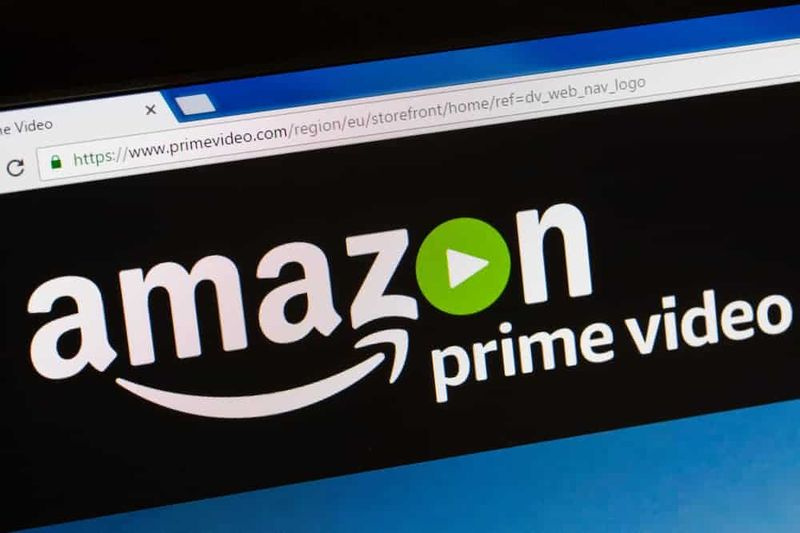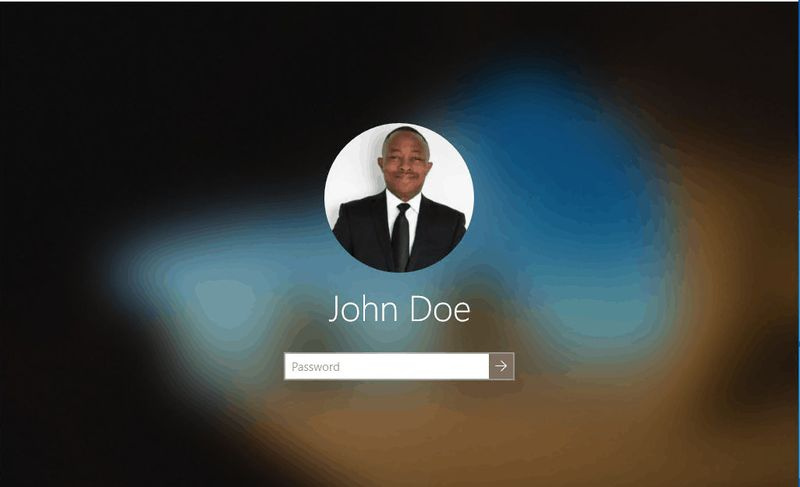Hvordan aktivere Discord Overlay i spill
Uenighet har umiddelbart blitt den mest populære og mest brukte chat-appen for PC-spill. Og overlayet i spillet er et utrolig morsomt, friskt og også nyttig stykke teknologi. Dette verktøyet tillater deg å innlemme Discord tale- og tekstkanaler i spillet uten å måtte forlate, noe som hjelper deg med å forhindre distraksjoner. Og flytt deretter fokuset ditt på spillet. I denne artikkelen skal vi snakke om hvordan du aktiverer Discord Overlay i spill. La oss begynne!
Hvordan aktivere Discord Overlay
For å aktivere Discord-spilloverlegget, åpne Innstillinger-menyen ved å trykke på tannhjulikonet ved siden av navnet ditt. Og avatar i nederste venstre hjørne av vinduet også.
For det første er det viktig å merke seg at du må bruke Discord-app for å aktivere overlegget. Fordi alternativet ikke er tilgjengelig via en nettleser. Hvis du vil aktivere Discords overlegg, følger du bare disse enkle trinnene:
streaming av popcorn-tid til Chromecast
- Først åpner du Brukerinstillinger menyen (tannhjulikon nederst til venstre på skjermen).
- Under Appinnstillinger trykk på Overlegg kategorien, og bytt deretter til Aktiver overlegg i spillet . Du kan også låse overlegget som standard, bare ved å trykke på Skift + ` på tastaturet.
- Til slutt klikker du på Spillaktivitet kategorien for å aktivere eller til og med deaktivere overlegget for spesifikke spill.
Hvordan tilpasse Discord Overlay
Du kan også bruke innstillingene i denne menyen for å endre størrelsen på avatarer som vises i overlegget. Eller for å velge når navn og brukere skal vises.
Bla ned til bunnen av Overlay-menyen for å finne varslingsposisjonen. Trykk på et av de fire grå hjørnene på skjermen for å angi hvor du vil at overlegget skal vises. Trykk deretter på sirkel-tilbakeslagsikonet i midten for å slå av overleggsvarsler.
Du kan også trykke på bryteren nederst på menyen for å vise tekstvarsler, så vel som de vanlige talemeldingene.
For å aktivere eller deaktivere Discord-spilloverlegg for spesifikke spill, åpne Innstillinger-menyen og velg kategorien Spillaktivitet. Trykk på skjermikonet til høyre for et spill for å slå overlegget på eller av.
hvordan du fjerner spill fra Geforce Experience

Du kan også justere disse innstillingene mens du er i spillet. Ta opp overleggsmenyen i spillet ved å trykke på Skift + `(eller din egendefinerte hurtigtast, hvis du har angitt en) og deretter trykke på tannhjulikonet.
Hvordan pin Windows for å Discord Overlay
Når overlegget ditt er i gang, kan du feste et tekstchatvindu over spillet ditt. Åpne et hvilket som helst spill og trykk deretter på Shift + `(eller hvilken som helst tastkombinasjon du har angitt tidligere) for å få frem overleggsmenyen i spillet. Trykk på nålikonet for å få et vindu til å vises selv når du senker overleggsmenyen i spillet. Du kan også justere opasiteten til dette vinduet ved å trykke på Opacity-ikonet og justere glidebryteren.
I trinn
Når du angir at overlegget ditt er oppe, kan du også velge å feste et tekstchatvindu over spillet ditt:
- Åpne et hvilket som helst spill, og trykk deretter på Skift + ` for å få frem overleggsmenyen.
- Trykk på pin-ikon for å få et vindu til å vises selv når du minimerer overleggsmenyen.
- Ved å klikke på Ugjennomsiktighet ikonet og flytter glidebryteren, kan du også justere opasiteten til chat-tekstvinduet.
Åpenbart tilbyr Discord virkelig også innstillinger og alternativer som en spiller kan trenge. Alt du trenger å gjøre nå er å sørge for at overlegget ditt er så rent og også enkelt som mulig. Når du fremdeles viser nødvendig informasjon, for å maksimere spilleffektiviteten.
Konklusjon
OK, det var alt folkens! Jeg håper dere liker denne artikkelen om uoverensstemmelse og synes det er nyttig for deg. Gi oss tilbakemelding på det. Også hvis dere har ytterligere spørsmål og problemer knyttet til denne artikkelen. Gi oss beskjed i kommentarfeltet nedenfor. Vi kommer snart tilbake.
Ha en flott dag!
Se også: Hvordan vise slettede meldinger på diskord
hvordan du stopper annonser på skype